Guardare film e programmi TV di iTunes su Apple TV
Con le app Film ![]() e Programmi TV di iTunes
e Programmi TV di iTunes ![]() , gli ultimi film e programmi TV sono sempre disponibili.
, gli ultimi film e programmi TV sono sempre disponibili.
Suggerimento: puoi anche accedere a tutti i film e programmi TV di iTunes direttamente dall'app TV ![]() . Consulta Schermata Store nell'app Apple TV.
. Consulta Schermata Store nell'app Apple TV.
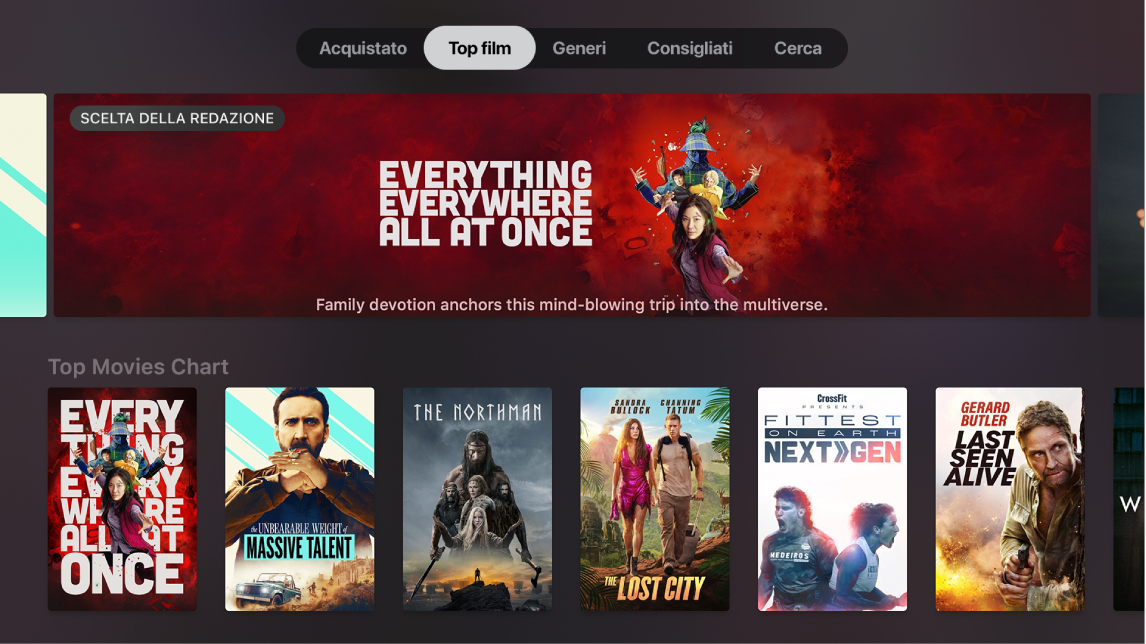
Trovare e guardare film e programmi TV di iTunes
Apri Film
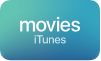 o Programmi TV di iTunes
o Programmi TV di iTunes 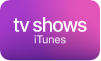 su Apple TV.
su Apple TV.Nella barra dei menu, vai su una delle seguenti categorie:
Acquisti: visualizza i film che hai acquistato su iTunes Store, compresi gli acquisti effettuati su altri dispositivi iOS o iPadOS e quelli dei membri di “In famiglia”.
Film e programmi TV in primo piano: sfoglia gli elementi più in voga su iTunes Store.
Lista dei desideri/preferiti: trova gli elementi che hai aggiunto alla lista dei desideri (film) o ai preferiti (programmi TV) ma che non hai ancora acquistato o noleggiato.
Generi: sfoglia per genere.
Consigliati: trova contenuti consigliati in base ai tuoi acquisti precedenti.
Ricerca: Inserisci un termine di ricerca per trovare film o programmi TV.
Seleziona un elemento per visualizzare le valutazioni, le descrizioni e le informazioni per l'acquisto o il noleggio.
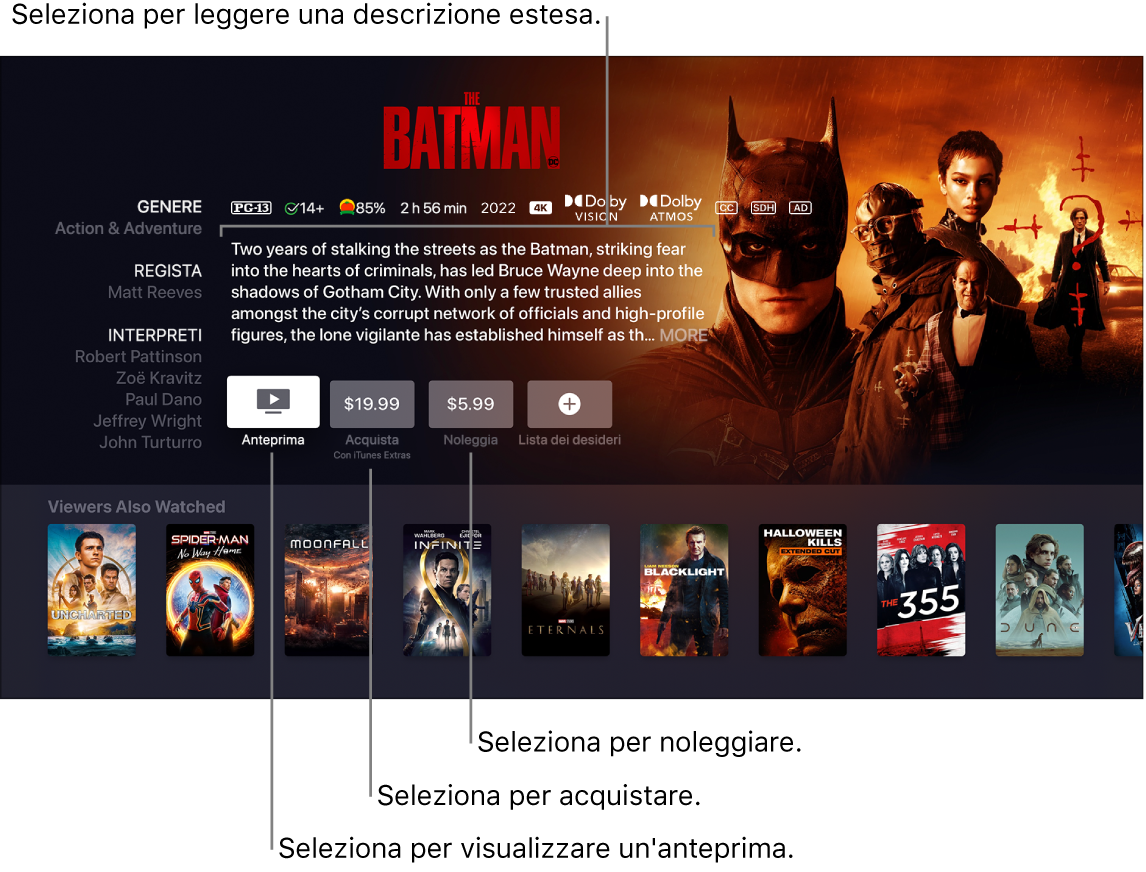
Esegui una delle operazioni indicate di seguito.
Guardare un'anteprima gratuita: seleziona Anteprima.
Acquistare un elemento: Seleziona Acquista, quindi conferma che desideri acquistarlo. Per i programmi TV, puoi acquistare un'intera stagione o le singole puntate.
Noleggiare un film: In alcune zone è possibile noleggiare film. Seleziona Noleggia, quindi conferma che desideri noleggiarlo.
Hai 30 giorni per iniziare a guardare un film noleggiato. Dopo aver iniziato a guardarlo, potrai riprodurlo tutte le volte che desideri entro le successive 48 ore. Durante il periodo di noleggio, puoi scaricare il film che hai noleggiato su un dispositivo in qualsiasi momento e puoi anche riprodurlo in streaming su un secondo dispositivo. Ad esempio, puoi iniziare a guardare un film che hai scaricato su iPhone e continuare in un secondo momento su Apple TV. Quando si esaurisce il tempo a disposizione, il film non è più disponibile.
Aggiungi un elemento alla tua lista dei desideri: Quando trovi qualcosa che potresti voler acquistare o noleggiare più avanti, seleziona “Lista dei desideri”
 . Per visualizzare la lista dei desideri, vai su “Lista dei desideri” nella barra dei menu.
. Per visualizzare la lista dei desideri, vai su “Lista dei desideri” nella barra dei menu.Rimuovi un elemento alla tua lista dei desideri: Vai su “Lista dei desideri” nella barra dei menu, quindi seleziona un elemento. Seleziona Rimuovi
 nella pagina dei dettagli dell'elemento.
nella pagina dei dettagli dell'elemento.
Quando acquisti o noleggi un film su iTunes Store, viene riprodotto automaticamente nel formato di qualità migliore disponibile per Apple TV, compresi i formati con risoluzione HD e 4K. Tali video potrebbero anche disporre di HDR in HDR10, HDR10 + o Dolby Vision e Dolby Atmos. Per maggiori informazioni, consulta l'articolo del supporto Apple Trovare film con 4K, HDR, Dolby Vision o Dolby Atmos nell'app Apple TV.
Utilizzare Siri per trovare film e programmi TV
Su Apple TV esegui una delle seguenti operazioni:
Nella schermata Cerca, vai al campo di inserimento del testo, tieni premuto il tasto Siri
 su Siri Remote e parla.
su Siri Remote e parla.Per ulteriori informazioni, consulta Utilizzare la dettatura di Siri su Apple TV.
Da qualsiasi punto di Apple TV, tieni premuto il tasto Siri
 su Siri Remote e parla.
su Siri Remote e parla.Consulta Cercare contenuti e app su Apple TV.
Accedere agli acquisti dei tuoi familiari
Attivando l'opzione “In famiglia”, puoi visualizzare e scaricare i film e i programmi TV acquistati dai membri della tua famiglia.
In Film
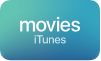 o “Programmi TV” di iTunes
o “Programmi TV” di iTunes 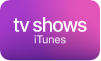 su Apple TV, scorri su Acquisti nella barra dei menu, scegli “In casa”, quindi seleziona il nome di un familiare nell'elenco.
su Apple TV, scorri su Acquisti nella barra dei menu, scegli “In casa”, quindi seleziona il nome di un familiare nell'elenco.Nota: per configurare “In famiglia” o modificare le impostazioni, devi utilizzare un Mac o un dispositivo iOS o iPadOS come iPhone, iPad o iPod touch.
Se Apple TV sta utilizzando l'account iTunes di un utente con “Chiedi per acquistare”, l'organizzatore della famiglia riceve un messaggio di richiesta di approvazione prima che l'acquisto venga completato. Le limitazioni di età per l'opzione “Chiedi per acquistare” variano a seconda della zona. Utilizzando iTunes su un computer, i membri di una famiglia possono nascondere qualsiasi acquisto realizzato in modo che gli altri componenti della famiglia non possano visualizzarli. Per ulteriori informazioni, consulta “In famiglia” su Apple TV.